WPS Office是一款功能强大的办公软件,它包含了文字处理、表格制作、演示文稿等多种功能,在WPS中,用户可以方便地制作便笺和信笺,以下是详细的步骤和介绍:
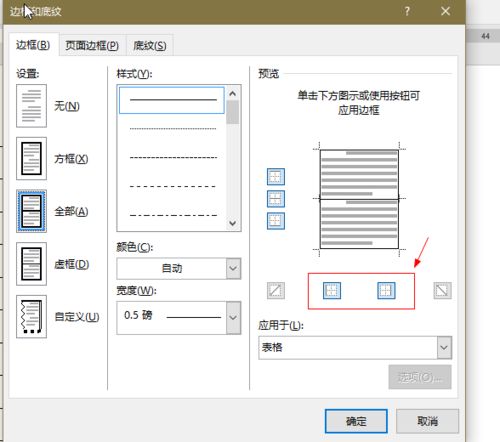
WPS Office简介
WPS Office是由金山软件开发的一款办公软件套件,涵盖了文字处理(WPS Writer)、表格处理(WPS Spreadsheets)和演示文稿(WPS Presentation)三大核心应用,其界面与微软Office相似,但提供了许多独特的功能和优化,使其成为国内外用户广泛使用的办公工具之一。
如何用WPS制作便笺
1、打开WPS文字:启动WPS Office并选择“WPS文字”应用。
2、新建文档:点击左上角的“文件”菜单,选择“新建”,然后选择“空白文档”。
3、设置页面:点击“页面布局”选项卡,可以设置纸张大小、方向等,对于便笺,一般选择较小的纸张尺寸,如A6或自定义尺寸。
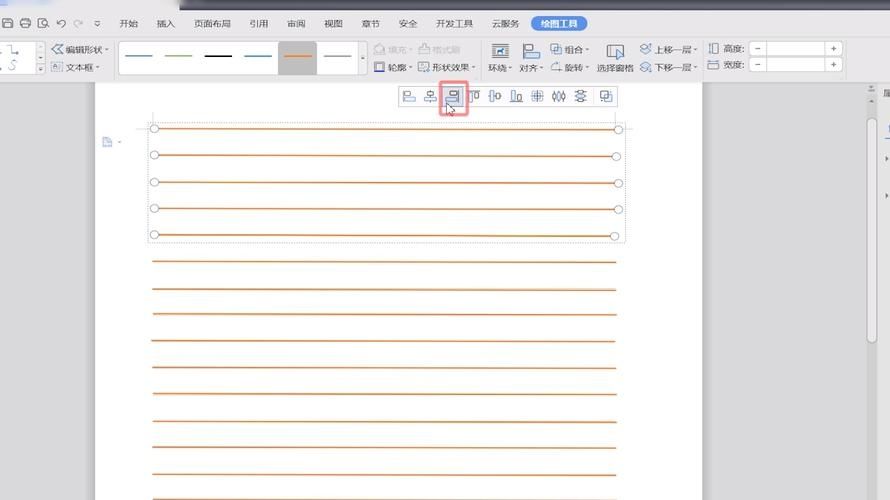
4、插入文本框:点击“插入”选项卡,选择“文本框”,然后在文档中绘制一个文本框,在文本框内输入你想要的内容,如待办事项、提醒等。
5、调整格式:选中文本框,使用“开始”选项卡中的字体、字号、颜色等工具来调整文本的格式,还可以通过右键点击文本框,选择“设置形状格式”来调整文本框的填充颜色、线条颜色和透明度等。
6、保存和打印:完成编辑后,点击“文件”菜单,选择“保存”或“另存为”来保存你的便笺,如果需要打印,可以选择“打印”选项进行打印设置和打印。
如何用WPS制作信笺
1、打开WPS文字:同样地,启动WPS Office并选择“WPS文字”应用。
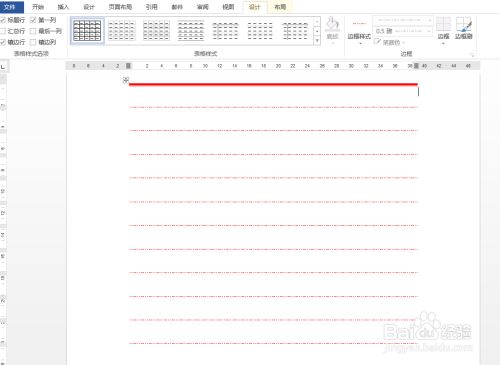
2、新建文档:点击左上角的“文件”菜单,选择“新建”,然后选择“空白文档”。
3、设置页面:点击“页面布局”选项卡,设置纸张大小和方向,对于信笺,通常选择标准的A4纸大小。
4、插入图片:如果你想要添加公司或个人的Logo或水印,可以点击“插入”选项卡,选择“图片”来插入图片,调整图片的大小和位置,使其符合信笺的设计需求。
5、编写信件内容:在文档中输入信件的正文内容,使用“开始”选项卡中的工具来调整字体、字号、段落格式等。
6、添加页眉和页脚:点击“插入”选项卡,选择“页眉和页脚”来添加页眉和页脚内容,这通常包括日期、公司名称、地址等信息。
7、保存和打印:完成编辑后,点击“文件”菜单,选择“保存”或“另存为”来保存你的信笺,如果需要打印,可以选择“打印”选项进行打印设置和打印。
WPS Office的特色功能
1、云服务:WPS Office支持与金山云服务的深度整合,用户可以将文档保存到云端,实现跨设备访问和共享。
2、模板库:WPS Office内置了丰富的模板库,包括简历、报告、信函等多种类型,用户可以直接使用或稍作修改即可快速完成文档制作。
3、PDF转换与编辑:WPS Office支持将文档转换为PDF格式,并且可以直接对PDF文件进行编辑和注释。
4、多人协作:WPS Office支持多人同时在线编辑同一个文档,方便团队协作和沟通。
5、数据恢复:WPS Office提供了数据恢复功能,可以帮助用户找回误删除或丢失的文档。
WPS Office是一款功能强大且易于使用的办公软件套件,无论是制作便笺还是信笺,都能满足用户的需求,通过掌握上述步骤和技巧,你可以轻松地在WPS中创建出专业且个性化的文档。


